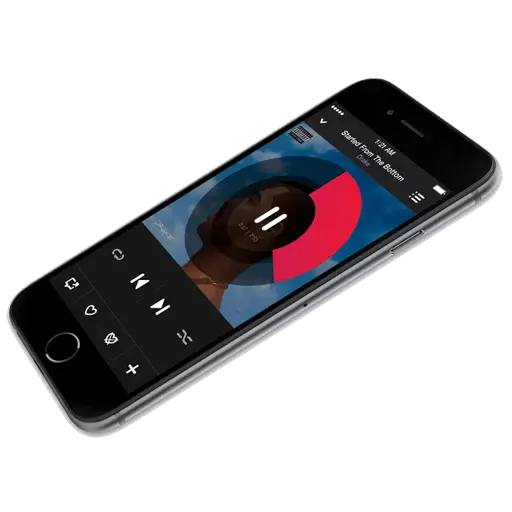
Als je muziek van een computer op de iPhone moest gooien, doe dan niet zonder het iTunes-programma dat op de computer is geïnstalleerd. Het feit is dat alleen via deze mediabine (tenminste, als we het hebben over officiële methoden), kunt u Apple-apparaten van een computer beheren, inclusief het kopiëren van muziek naar uw gadget.
Om muziek op een iPhone te gooien via iTunes, hebt u een computer nodig met het geïnstalleerde programma iTunes, een USB-kabel, evenals de Apple Gadget zelf.
Hoe muziek uploaden in iPhone via iTunes
- Voer iTunes-programma uit. Als u geen muziek in het programma zelf hebt, moet u het van de computer in iTunes toevoegen.
Synchronisatie van alle muziek
Installeer een punt bij het item "Alle media" en klik vervolgens op de knop "Van toepassing zijn".
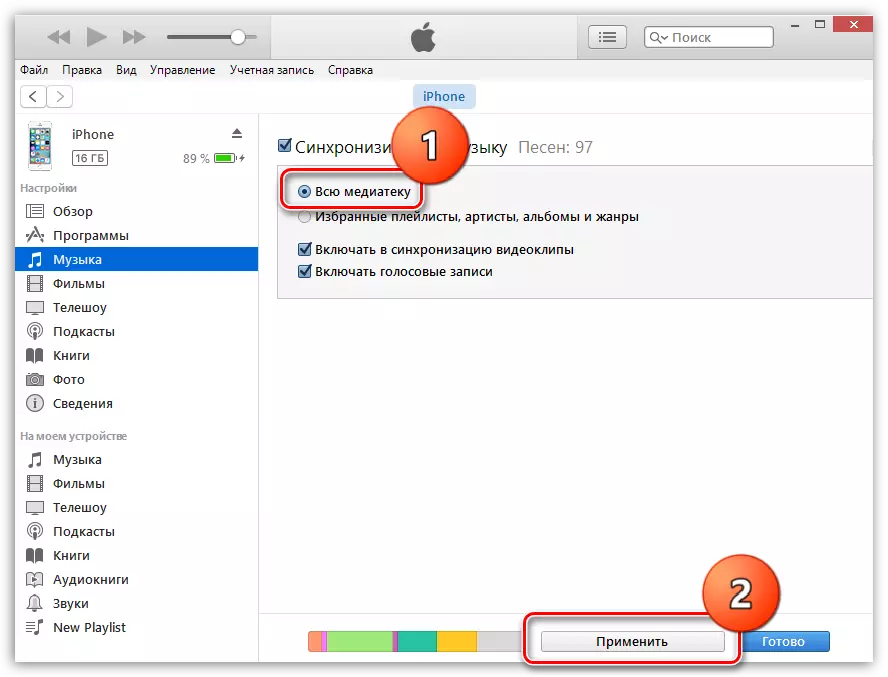
Wacht op de synchronisatieprocedure om te voltooien.
Synchronisatie van individuele afspeellijsten
Voor een begin, een paar woorden over wat een afspeellijst is en hoe het te maken. De afspeellijsten in iTunes zijn afzonderlijke muzikale collecties die onafhankelijk van composities in de mediabibliotheek kunnen worden gemaakt, in onbeperkte hoeveelheden en voor verschillende gelegenheden: muziek op weg naar het werk, voor sport, rock, dans, favoriete liedjes, muziek voor elk familielid (Als in de familie verschillende appelgadgets), enz.
- Om een afspeellijst in iTunes te maken, klikt u op de rechterbovenhoek van iTunes over de knop "Terug" om uw iPhone-besturingsmenu te verlaten.
- Open het tabblad in het bovenste gedeelte van het iTunes-venster. "Muziek" , en links, ga naar de gewenste partitie, bijvoorbeeld, "Songs" Om de volledige lijst met tracks in iTunes te openen.
- Houd de CTRL-toets ingedrukt en start de muis om die tracks te markeren die uiteindelijk de afspeellijst zullen invoeren. Volg de rechtermuisknop op de gemarkeerde tracks en ga naar het item in het weergegeven contextmenu. "Toevoegen aan afspeellijst" - "Maak een nieuwe afspeellijst".
- De afspeellijst die is gemaakt door u verschijnt op het scherm. Om ervoor te zorgen dat u gemakkelijker kunt navigeren in hun lijst, wordt aanbevolen om individuele namen in te stellen. Om dit te doen, klikt u op de naam van de afspeellijst zodra de muisknop, waarna u wordt gevraagd om een nieuwe naam te introduceren. Nadat u het item hebt voltooid, klikt u op de toets Enter.
- Nu kunt u rechtstreeks naar de kopieerprocedure van de afspeellijst naar uw iPhone gaan. Om dit te doen, klikt u op het bovenste gedeelte iTunes op het pictogram van de iPhone.
- Ga in het linker gedeelte van het venster naar het tabblad "Muziek" , Tick item "Synchroniseer muziek" en vink het vakje aan "Favoriete afspeellijsten, artiesten, albums en genres".
- Hieronder verschijnt de lijst met afspeellijsten, waaronder die u moet markeren die naar de iPhone worden gekopieerd. Klik op de knop "Van toepassing zijn" Om muziek op iPhone door AyTyuns te synchroniseren.
- Wacht tot het einde van de synchronisatie.
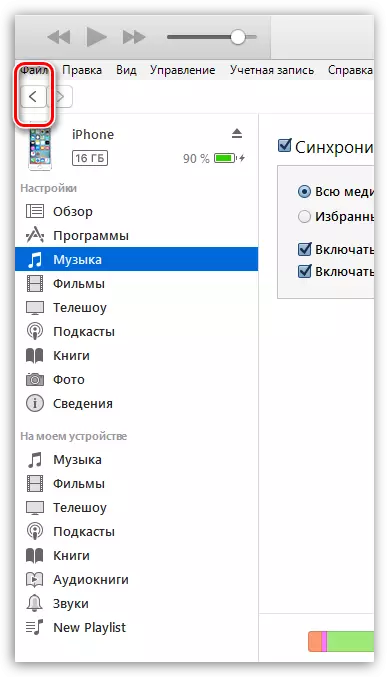
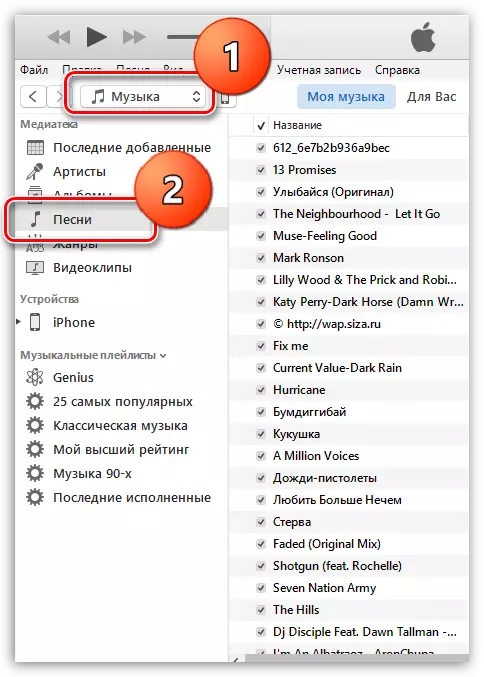
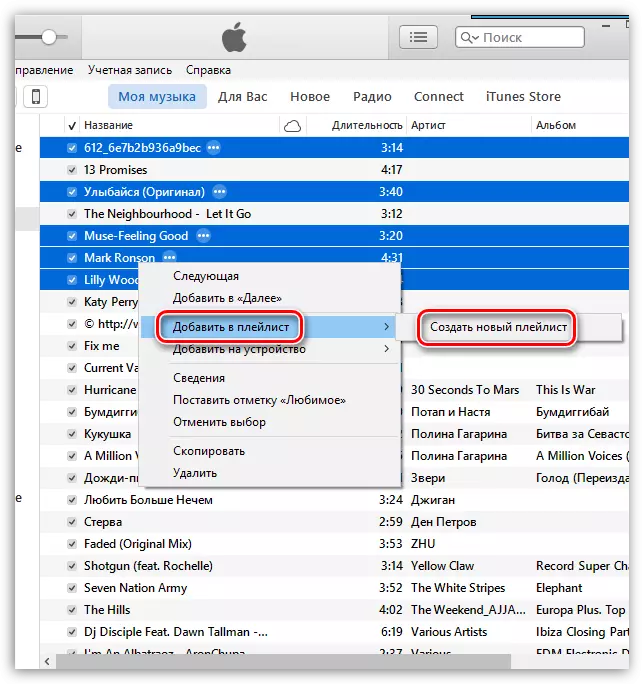
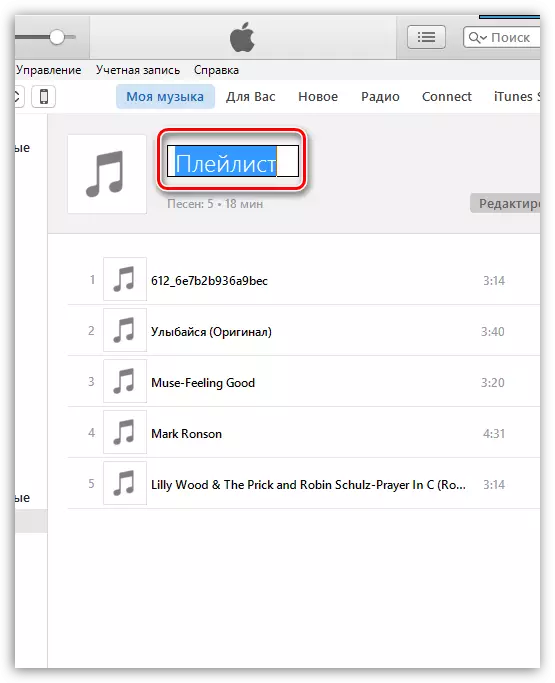

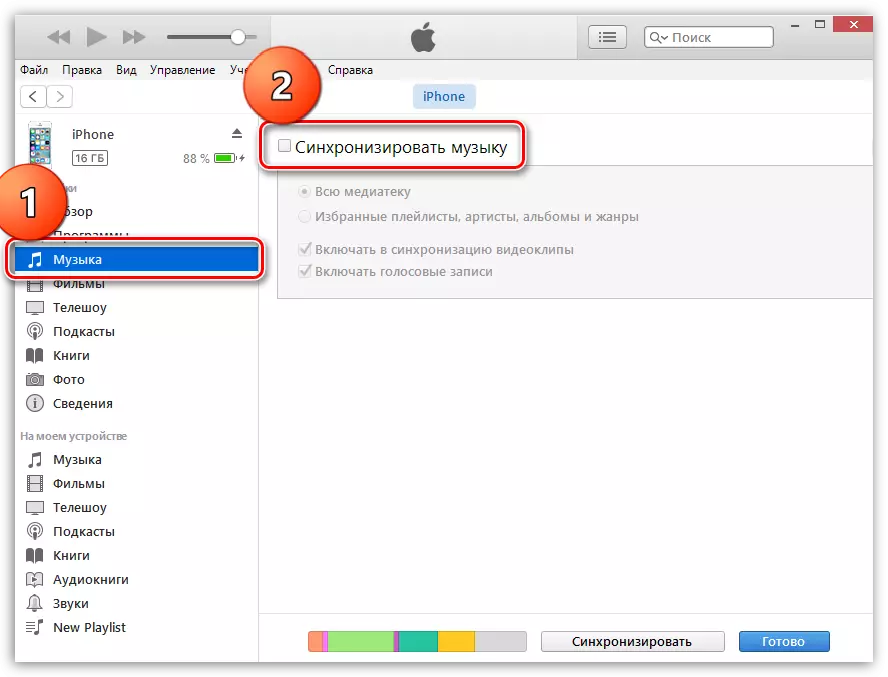
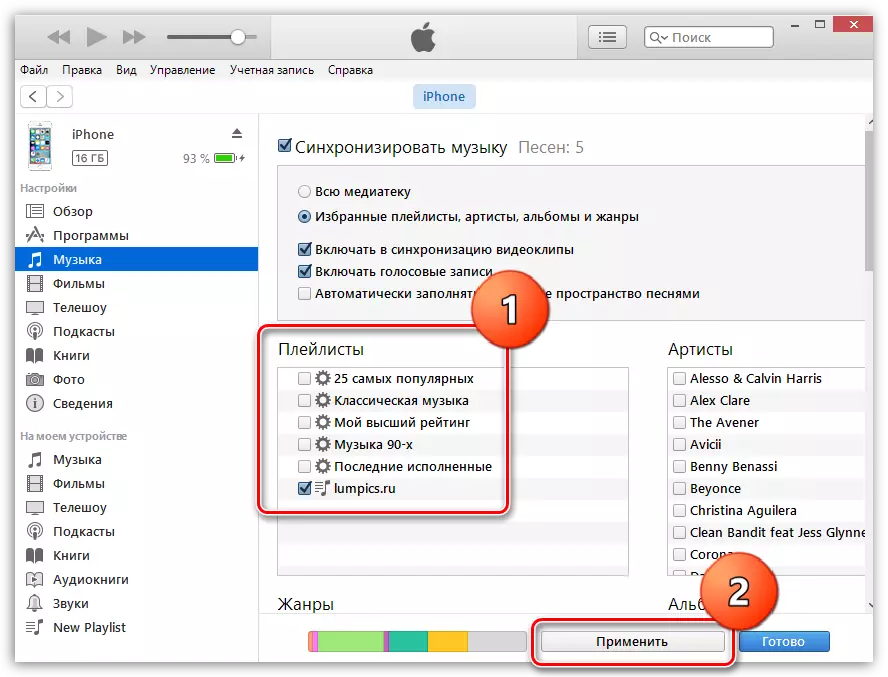
In eerste instantie lijkt het misschien dat het kopiëren van muziek op de iPhone een nogal gecompliceerd proces is. Met deze methode kan deze methode veel beter zijn om de iTunes Media Library te organiseren, evenals de muziek die uw apparaat zal invoeren.
